Windows 10에서 드라이브를 숨기는 방법에 대해 알아보겠습니다.
파일 탐색기에서 디스크 드라이브를 숨겨도 해당 데이터에 계속 액세스할 수 있습니다. 이 방법은 로컬 그룹 정책 편집기 또는 레지스트리 편집기의 두 가지 방법 중 하나를 사용하여 설정할 수 있습니다. 방법은 다음과 같습니다.

1. 로컬 그룹 정책 편집기 사용
- 실행 명령 창에 "gpedit.msc"를 입력하여 로컬 그룹 정책 편집기를 엽니다.

2. 이제 User Configuration/Administrative Templates/Windows Components/File Explorer 디렉토리로 이동합니다.
3. "Hide these specified drives in My Computer(내 컴퓨터에서 이 지정된 드라이브 숨기기)"라고 표시된 드라이브를 두 번 클릭합니다.

4. 팝업 창에서 구성을 "사용"으로 변경합니다.

5. 같은 창에서 "다음 조합 중 하나 선택"의 드롭다운 메뉴에서 원하는 옵션을 선택합니다.

6. "확인"을 클릭하여 변경 사항을 저장하십시오.
이제 파일 탐색기를 열면 디스크 드라이브를 볼 수 없습니다.

데이터에 액세스하려면 실행 명령 또는 파일 탐색기의 주소 표시줄에 경로를 입력하고 Enter 키를 누를 수 있습니다. 예를 들어, 'D' 드라이브를 보려면 실행 명령 창을 열고 "d:/"를 입력합니다.
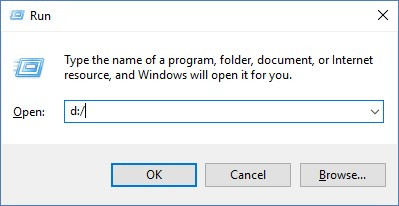
이전 설정으로 되돌리려면 4단계에서 구성을 "구성되지 않음" 또는 "사용 안 함"으로 변경합니다.
2. 레지스트리 편집기 사용
- 실행 명령 창에 "regedit"를 입력하여 레지스트리 편집기를 엽니다.

2.이제 HKEY_LOCAL_MACHINE\SOFTWARE\Microsoft\Windows\CurrentVersion\Explorer 경로로 이동합니다.
3. 그런 다음 오른쪽 창의 공백 아무 곳이나 마우스 오른쪽 버튼으로 클릭 새로 만들기 -> DWORD(32비트) 값을 선택합니다.

4. NoDrives를 입력하고 확인을 누릅니다.

5. 이 레지스트리 키를 두 번 클릭하고 기본을 "10진수"로 변경합니다. "값 데이터" 입력에 아래 목록에서 숨기려는 드라이브의 경로에 해당하는 값을 입력합니다.
A -> 1 G -> 64 M -> 4096 S -> 262144 Y -> 16777216
B -> 2 H -> 128 N -> 8192 T -> 524288 Z-> 33554432
C -> 4 I -> 256 O -> 16384 U -> 1048576
D -> 8 J -> 512 P -> 32768 V -> 2097152
E -> 16 K -> 1024 Q -> 65536 W -> 4194304
F -> 32 L -> 2048 R -> 131072 X -> 8388608
모든 드라이브를 숨기려면 67108863를 입력합니다. 모든 드라이브가 아닌 여러 드라이브를 숨기려면 위 표에 해당하는 값의 합계를 입력합니다. 예를 들어 D 및 E 드라이브를 숨기려면 24(8 + 16)를 입력해야 합니다. 제 경우에는 'D'드라이브를 숨기고 싶기 때문에 '8'을 입력합니다.

6. 이제 "확인"을 클릭한 다음 컴퓨터를 다시 시작합니다.
변경 사항을 되돌리려면 "값 데이터"를 '0'으로 변경하거나 레지스트리 키를 모두 삭제할 수 있습니다.
3 .드라이브의 경로 이름 제거
드라이브에 할당된 문자를 모두 제거할 수 있습니다. 이렇게 하면 말 그대로 경로가 없는 드라이브에 아무도 액세스할 수 없습니다. 방법은 다음과 같습니다.
- 디스크 관리 사용
- 실행 명령 창을 열고 "diskmgmt.msc"를 입력하여 디스크 관리를 엽니다.

2. 컴퓨터에있는 디스크 드라이브 목록이 표시됩니다. 경로를 원하는 드라이브를 마우스 오른쪽 버튼으로 클릭하고 "드라이브 문자 및 경로 변경..."을 선택합니다.

3. 팝업 창에서 "제거"를 선택한 다음 "예"를 선택합니다.

이제 경로가 할당되지 않은 파티션이 있습니다. 아무도 파일 탐색기에서 볼 수 없거나 어떤 방법으로도 액세스할 수 없습니다.
변경 사항을 되돌리려면 1단계와 2단계를 반복하고 팝업 창에서 "추가"를 선택합니다. 이제 원하는 경우 동일한 문자 또는 다른 문자를 할당할 수 있습니다.

- 명령 프롬프트 사용
- 관리자 모드에서 명령 프롬프트를 엽니다. 이렇게 하려면 Windows+X를 누른 다음 'A'를 누를 수 있습니다.
- 명령 프롬프트 창에서 "diskpart"를 입력하고 Enter 키를 누릅니다. 그러면 디렉토리가 "DISKPART"로 변경됩니다.

3. 이제 "list volume"을 입력하고 Enter 키를 누릅니다. 그러면 시스템에있는 디스크 파티션이 표시됩니다.

4. 그런 다음 "볼륨 선택"을 입력한 다음 경로를 제거하려는 드라이브에 대해 있는 번호를 입력합니다. 확인 메시지가 표시됩니다. 제 경우에는 'D'를 제거하려면 "select volume 3"을 입력합니다.

5. 확인 메시지 뒤에 "문자 제거"를 입력한 다음 드라이브 문자를 입력합니다. 확인 메시지가 표시됩니다. 제 경우에는 "문자 D 제거"를 입력합니다.

되돌리려면 1-4단계를 수행한 다음 "assign letter"를 입력한 다음 해당 드라이브에 할당할 문자를 입력합니다.

'OS > 윈도우' 카테고리의 다른 글
| 윈도우10 사용자지정 해상도를 설정하는 방법 (0) | 2024.12.07 |
|---|---|
| 윈도우10 게임모드를 사용하는 방법 (0) | 2024.12.07 |
| 윈도우10 크롬 자동 업데이트 비활성화하는 방법 (0) | 2024.12.06 |
| 윈도우10 파일 강제 삭제하는 방법 (0) | 2024.12.06 |
| 윈도우10 원드라이브 제거하는 방법 (0) | 2024.12.06 |